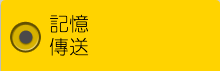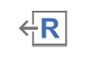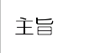要在本節所述的三個畫面中切換,往上或往下撥動畫面即可。
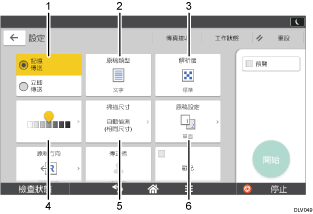
編號 |
圖示 |
說明 |
|---|---|---|
1 |
|
您可以切換至立即傳輸模式。除非選擇了立即傳輸,否則會依預設選擇記憶體傳輸模式。 |
2 |
|
您可以選擇適合原稿的原稿種類。 |
3 |
|
按下即可根據原稿的文字大小選擇解析度。 |
4 |
|
按下即可指定掃描原稿的濃度。要指定濃度,也可以觸碰 |
5 |
|
按下即可選擇原稿的掃描尺寸。 |
6 |
|
按下即可選擇原稿面。 |
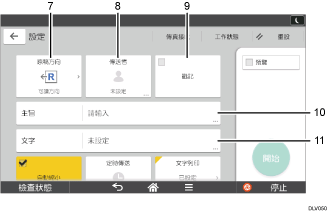
編號 |
圖示 |
說明 |
|---|---|---|
7 |
|
按下即可選擇原稿的方向。 |
8 |
|
按下即可指定寄件者。 |
9 |
|
按下即可指定戳記設定。 |
10 |
|
指定網際網路傳真/電子郵件主旨。 |
11 |
|
指定網際網路傳真/電子郵件文字。 |
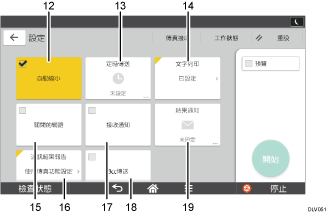
編號 |
圖示 |
說明 |
|---|---|---|
12 |
|
頁面分割與長度縮小。 |
13 |
|
您可以指定要以自動直接的方式傳送檔案,或是透過F碼機密通訊方式在指定的時間傳送。 |
14 |
|
您可以選擇要列印的標準訊息。 |
15 |
|
您可以在封閉式網路中傳送檔案。 |
16 |
|
一旦記憶體傳輸完成,您就能列印結果。 |
17 |
|
要求接收確認。 |
18 |
|
將網際網路傳真/電子郵件目的地指定為BCC地址。 |
19 |
|
您可以透過電子郵件接收傳輸通知。 |